Πώς να χρωματίσετε τα μηνύματα ηλεκτρονικού ταχυδρομείου κατά μέγεθος μηνύματος στο Outlook;
Μερικές φορές μπορεί να χρειαστεί να φτιάξουμε email με μεγάλο μέγεθος για να ξεχωρίσετε από τα υπόλοιπα μηνύματα email. Λοιπόν, πώς να συμβεί αυτό; Αυτό το σεμινάριο θα εισαγάγει τον τρόπο ρύθμισης ενός κανόνα για χρωματικό κώδικα email με βάση το μέγεθος του μηνύματος.
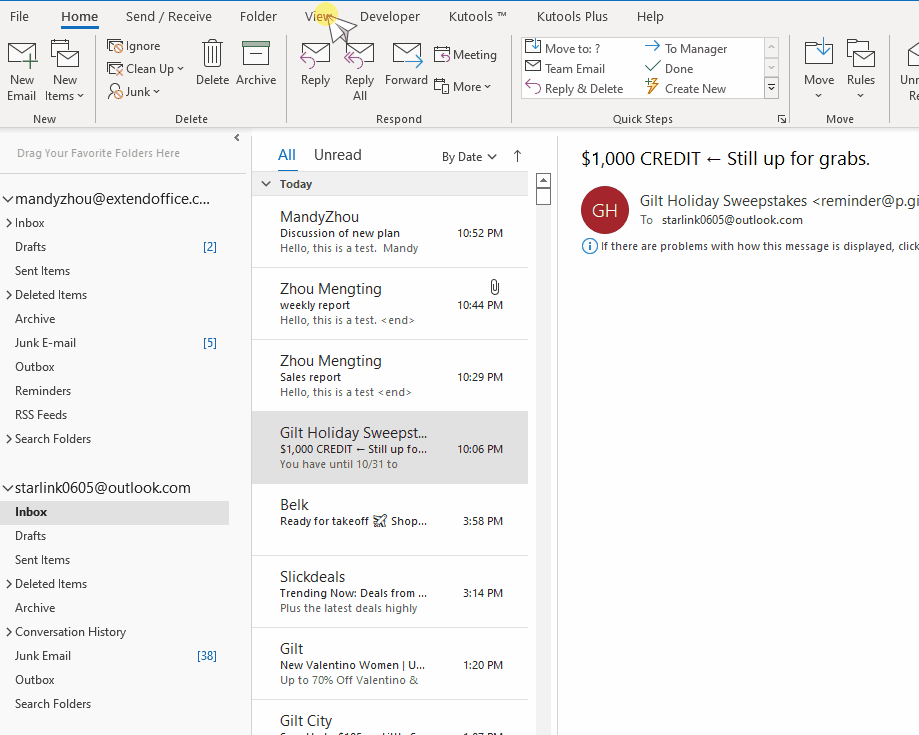
Σημείωση: Εδώ παίρνει Microsoft Outlook 365 Για παράδειγμα, τα βήματα και οι περιγραφές ενδέχεται να έχουν κάποιες διαφορές σε άλλες εκδόσεις του Outlook.
Έγχρωμος κώδικας μηνυμάτων ηλεκτρονικού ταχυδρομείου κατά μέγεθος μηνύματος χρησιμοποιώντας μορφοποίηση υπό όρους
Για να επισημάνετε μηνύματα email πάνω από 1MB στο φάκελο Εισερχόμενα, κάντε τα εξής.
1. επιτρέπω θέα, άνοιξε το Φάκελος εισερχομένων, μεταβείτε στο Δες κάντε κλικ στην καρτέλα Προβολή ρυθμίσεων.

2. ο Σύνθετες ρυθμίσεις προβολής: Συμπαγής εμφανίζεται το παράθυρο διαλόγου. Κάντε κλικ στο Μορφοποίηση υπό όρους επιλογή.

3. ο Μορφοποίηση υπό όρους ακολουθεί ο διάλογος. Κάντε κλικ στο Πρόσθεση κουμπί.

4. Αφού κάνετε κλικ στο Πρόσθεση κουμπί, δημιουργείται ένας κανόνας χωρίς τίτλο. Εισαγάγετε ένα όνομα στο Όνομα πλαίσιο κειμένου. Εδώ ονομάζω τον κανόνα ως "Μέγεθος μηνυμάτων άνω του 1MB".

5. Στη συνέχεια, κάντε κλικ στο γραμματοσειρά κουμπί για να προσαρμόσετε το χρώμα που θέλετε να επισημάνετε τα μηνύματα email άνω του 1 MB. ο γραμματοσειρά εμφανίζεται το παράθυρο διαλόγου. Στο Χρώμα ενότητα, επιλέξτε ένα χρώμα που σας αρέσει και μετά κάντε κλικ OK.

6. Επιστροφή στο Μορφοποίηση υπό όρους διάλογος. Κάντε κλικ στο Κατάσταση κουμπί για να ρυθμίσετε την κατάσταση ενεργοποίησης.

7. ο Φίλτρα εμφανίζεται το παράθυρο διαλόγου. μεταβείτε στο Περισσότερες επιλογές αυτί. Στο Μέγεθος (kilobytes) , επιλέξτε μεγαλύτερη από ό, τι στην αναπτυσσόμενη λίστα και τον αριθμό εισαγωγής "1024" στο πλαίσιο κειμένου. Κάντε κλικ OK.

Σημείωση: 1MB ισούται με 1024 kilobyte.
8. κλικ OK > OK για να ολοκληρώσετε τη ρύθμιση.

9. Τώρα μπορείτε να δείτε τα μηνύματα email με μέγεθος άνω του 1MB επισημαίνονται στη λίστα αλληλογραφίας.

Σημείωση: Αν θέλετε μόνο χρωματικός κώδικας των email με συνημμένα αρχεία των οποίων το μέγεθος είναι πάνω από 1MBσε Βήμα 7 της ρύθμισης διαλόγου Φίλτρο, ελέγξτε επίσης το Μόνο αντικείμενα με πλαίσιο ελέγχου κάτω από το Περισσότερες επιλογές Και επιλέξτε το ένα ή περισσότερα συνημμένα από την αναπτυσσόμενη λίστα.

Αφού ολοκληρώσετε τη ρύθμιση, μπορείτε να το δείτε μόνο το μήνυμα email με συνημμένα αρχεία των οποίων το μέγεθος είναι πάνω από 1MB επισημαίνεται.

Σχετικά Άρθρα
Πώς να επισημάνετε μηνύματα ηλεκτρονικού ταχυδρομείου από συγκεκριμένο αποστολέα στο Outlook;
Με αυτό το σεμινάριο, μπορείτε να μάθετε πώς να επισημαίνετε μηνύματα ηλεκτρονικού ταχυδρομείου από συγκεκριμένο αποστολέα στο Outlook.
Πώς να επισημάνετε τα μηνύματα ηλεκτρονικού ταχυδρομείου που αποστέλλονται μόνο σε εμένα στο Outlook;
Το σεμινάριο του έχει ως στόχο να σας δείξει πώς να επισημαίνετε τα μηνύματα ηλεκτρονικού ταχυδρομείου που σας αποστέλλονται απευθείας μόνο στο Outlook.
Πώς να επισημάνετε τα μηνύματα ηλεκτρονικού ταχυδρομείου που αποστέλλονται σε συγκεκριμένες διευθύνσεις ηλεκτρονικού ταχυδρομείου στο Outlook;
Σε αυτό το σεμινάριο, θα εισαγάγω έναν γρήγορο τρόπο για να επισημάνετε τα μηνύματα ηλεκτρονικού ταχυδρομείου που στάλθηκαν ή CC/BCC σε συγκεκριμένες διευθύνσεις email.
Τα καλύτερα εργαλεία παραγωγικότητας γραφείου
Kutools για το Outlook - Πάνω από 100 ισχυρές δυνατότητες για υπερφόρτιση του Outlook σας
🤖 Βοηθός αλληλογραφίας AI: Άμεσα επαγγελματικά email με μαγεία AI -- με ένα κλικ για ιδιοφυείς απαντήσεις, τέλειος τόνος, πολυγλωσσική γνώση. Μεταμορφώστε τα email χωρίς κόπο! ...
📧 Αυτοματοποίηση ηλεκτρονικού ταχυδρομείου: Εκτός γραφείου (Διαθέσιμο για POP και IMAP) / Προγραμματισμός αποστολής email / Αυτόματο CC/BCC βάσει κανόνων κατά την αποστολή email / Αυτόματη προώθηση (Σύνθετοι κανόνες) / Αυτόματη προσθήκη χαιρετισμού / Διαχωρίστε αυτόματα τα μηνύματα ηλεκτρονικού ταχυδρομείου πολλών παραληπτών σε μεμονωμένα μηνύματα ...
📨 Διαχείριση e-mail: Εύκολη ανάκληση email / Αποκλεισμός απάτης email από υποκείμενα και άλλους / Διαγραφή διπλότυπων μηνυμάτων ηλεκτρονικού ταχυδρομείου / Προχωρημένη Αναζήτηση / Ενοποίηση φακέλων ...
📁 Συνημμένα Pro: Μαζική αποθήκευση / Αποσύνδεση παρτίδας / Συμπίεση παρτίδας / Αυτόματη αποθήκευση / Αυτόματη απόσπαση / Αυτόματη συμπίεση ...
🌟 Διασύνδεση Magic: 😊Περισσότερα όμορφα και δροσερά emojis / Ενισχύστε την παραγωγικότητά σας στο Outlook με προβολές με καρτέλες / Ελαχιστοποιήστε το Outlook αντί να κλείσετε ...
???? Με ένα κλικ Wonders: Απάντηση σε όλους με εισερχόμενα συνημμένα / Email κατά του phishing / 🕘Εμφάνιση ζώνης ώρας αποστολέα ...
👩🏼🤝👩🏻 Επαφές & Ημερολόγιο: Μαζική προσθήκη επαφών από επιλεγμένα μηνύματα ηλεκτρονικού ταχυδρομείου / Διαχωρίστε μια ομάδα επαφής σε μεμονωμένες ομάδες / Κατάργηση υπενθυμίσεων γενεθλίων ...
Διανεμήθηκαν παραπάνω από 100 Χαρακτηριστικά Περιμένετε την εξερεύνηση σας! Κάντε κλικ εδώ για να ανακαλύψετε περισσότερα.

